2025-03-25 10:37:29来源:sxtmmc 编辑:佚名
连接路由器实现无线网络,畅享高速上网(简单步骤教你如何连接路由器并设置无线网络)
在数字化时代,无线网络已成为家庭和企业中不可或缺的组成部分。连接路由器并设置无线网络,可以让你在家中或办公室内的任何角落畅享高速上网体验。本文将为你提供详细的步骤,教你如何轻松连接路由器并设置无线网络。

在连接路由器之前,请确保你已经开通了宽带网服务,并获得了宽带账号和密码。同时,检查路由器及其配件是否齐全,通常包括路由器本体、电源适配器、网线等。
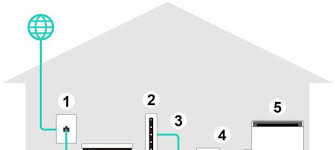
1. 连接宽带调制解调器(猫):将宽带网线(或光纤线)插入路由器的wan口(通常为蓝色或黄色接口)。如果你的宽带是adsl类型,还需要使用宽带分离器将电话线与宽带线分离,然后将宽带线连接到猫的dsl口,再将猫的lan口与路由器的wan口相连。
2. 连接电脑:使用网线将电脑连接到路由器的lan口(任意灰色/黑色接口)。如果你的电脑支持无线连接,这一步可以省略,但在初次设置时建议使用有线连接以确保稳定性。
3. 接通电源:将路由器的电源适配器插入电源插座,并接通路由器电源。等待指示灯稳定(约1分钟)。
1. 获取登录地址:查看路由器背面标签,确认默认管理地址(如192.168.1.1、192.168.0.1或品牌专用地址,如小米miwifi.com)。默认账号密码通常为admin/admin或留空。新型号路由器首次登录需自行设置密码。
2. 浏览器访问:打开电脑或手机的浏览器,输入管理地址,按提示输入账号密码。如果忘记密码,可以尝试使用路由器背面的重置按钮(reset)恢复出厂设置,但请注意这将清除所有设置。
1. 选择上网方式:在路由器管理界面中,找到“上网设置”或类似选项。根据你的宽带类型选择相应的上网方式。常见的上网方式包括pppoe拨号(家庭宽带)、动态ip(dhcp,光猫已拨号时选择)和静态ip(企业网络常用)。
2. 输入宽带账号和密码:如果你选择了pppoe拨号方式,需要输入运营商提供的宽带账号和密码。这些信息通常在你开通宽带服务时由运营商提供。
1. 设置无线网络名称(ssid):为你的无线网络取一个易于记忆的名称,建议使用字母/数字组合,避免中文或特殊符号以减少兼容性问题。
2. 设置无线密码:选择wpa2/wpa3加密方式,这是目前最常用的加密方式之一,能够确保你的网络数据安全。密码长度至少8位,建议混合大小写字母、数字和符号以增加安全性。
3. 频段选择:如果你的路由器支持双频(2.4ghz和5ghz),可以根据需要分别设置两个频段的无线网络。2.4ghz频段穿墙能力强,但速度相对较慢;5ghz频段速度快,但穿墙能力较弱。
完成所有设置后,记得点击“保存”或“应用”按钮使设置生效。然后等待路由器自动重启(约1-2分钟)。重启完成后,你的无线网络就应该可以正常使用了。
1. 修改管理员密码:为了防止他人篡改你的路由器设置,建议进入“系统工具”或“高级设置”选项修改默认登录密码。
2. 关闭风险功能:如wps功能等易被破解的功能建议关闭以减少安全风险。
3. 定期更新固件:定期检查并升级路由器固件以修复漏洞或提升性能。
通过以上步骤,你就可以轻松连接路由器并实现无线网络了。在享受高速上网的同时,也不要忘记做好网络安全防护工作哦!